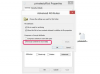Credit imagine: Pixland/Pixland/Getty Images
Utilizarea unei prezentări Microsoft PowerPoint ca instrument de predare, ajutor pentru întâlniri sau implement de vânzări are multe beneficii. Aspectul vizual captează și reține atenția spectatorilor tăi. O prezentare de diapozitive vă poate ajuta, de asemenea, să depășiți stânjenia care rezultă uneori din vorbirea în fața unei mulțimi. PowerPoint este, de asemenea, versatil și puteți crea o prezentare de diapozitive folosind una dintre mai multe metode.
Creați o prezentare PowerPoint folosind un șablon
Microsoft oferă multe șabloane de prezentare gratuite pe care le puteți folosi pentru a crea prezentări profesionale de diapozitive. Faceți clic pe meniul „Fișier” din PowerPoint 2003, pe „Butonul Office” din PowerPoint 2007 sau pe fila „Fișier” din PowerPoint 2010. Faceți clic pe „Nou” și apoi pe „Din șablon de design”. Selectați un șablon pe care doriți să-l utilizați din galerie. Faceți dublu clic pe el pentru a încărca șablonul în PowerPoint.
Videoclipul zilei
Faceți clic pe un diapozitiv din panoul „Diapozitive” pentru a trimite text sau pentru a face modificări. Faceți clic în interiorul unei casete de text pentru a tasta peste textul eșantion. Alegeți o paletă de culori sau un set de fonturi diferite selectând o altă opțiune din categoria „Teme”. Adăugați sau modificați animații sau tranziții alegând opțiunile din meniul „Slide Show” din PowerPoint 2003 sau din fila „Animations” din PowerPoint 2007 sau 2010.
Creați o prezentare PowerPoint din diapozitive goale
Este ușor să faci și o expunere de diapozitive PowerPoint de la zero. Deschideți un formular de prezentare gol făcând clic pe „Nou” din meniul „Fișier”, „Butonul Office” sau fila „Fișier” și selectând „Prezentare goală” sau utilizați comandă rapidă de la tastatură „Ctrl+N”. Accesați meniul „Format” din PowerPoint 2003 și faceți clic pe „Design Slide” pentru a alege o opțiune de design pentru PowerPoint. prezentare. În PowerPoint 2007 sau 2010, accesați fila „Design” și selectați o temă din galerie.
Accesați meniul „Inserare” din PowerPoint 2003 sau fila „Inserare” din PowerPoint 2007 sau 2010 pentru a insera obiecte într-un diapozitiv, cum ar fi casete de text, imagini sau diagrame. Adăugați animații și tranziții de diapozitive din meniul „Slide Show” din PowerPoint 2003 sau din fila „Animations” din PowerPoint 2007 sau 2010.
Creați o prezentare PowerPoint dintr-un contur Word
Trimiteți o schiță Word existentă la PowerPoint pentru a crea o prezentare aproape instantanee. Deschideți conturul în Microsoft Word. În Word 2003, accesați meniul „Fișier”, indicați spre „Trimiteți către” și selectați „Microsoft PowerPoint”.
În Word 2007 sau 2010, va trebui să adăugați opțiunea „Trimite în PowerPoint” la „Bara de instrumente cu acces rapid”. Faceți clic pe săgeata de la capătul din dreapta al „Barei de instrumente Acces rapid” și faceți clic pe „Mai multe comenzi”. Selectați „Toate comenzile” în „Alegeți comenzile din” cutie. Faceți clic pe „Trimite la Microsoft PowerPoint” din lista de comenzi și apoi faceți clic pe „Adăugați”. Faceți clic pe „OK” pentru a adăuga comanda în „Bara de instrumente Acces rapid” și închideți caseta de dialog. Faceți clic pe butonul „Trimite la Microsoft PowerPoint” din „Bara de instrumente cu acces rapid”.
Microsoft Word va trimite schița la PowerPoint. Va crea o nouă prezentare de diapozitive folosind titlurile conturului ca titluri de diapozitive și subtitlurile ca marcatori. Adăugați o temă de aspect, grafică și animații ca în secțiunile anterioare.